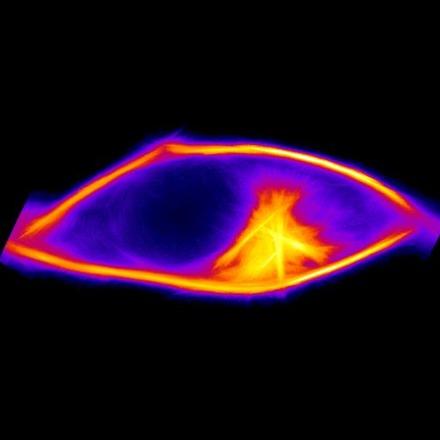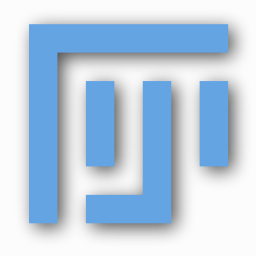ImageJ实用技巧——图像标注(基本功能篇)
在使用ImageJ的过程中常常会遇到这样一个问题:怎样对图片进行标注?
常见的标注有:比例尺、Calibration Bar、基本框选(矩形、箭头、文字等)、时间戳等等
ImageJ中图像标注的方式比较特殊,往往会出现标注图片后,用图片浏览器打开看不见标注,而在ImageJ中打开看得到标注的情况。
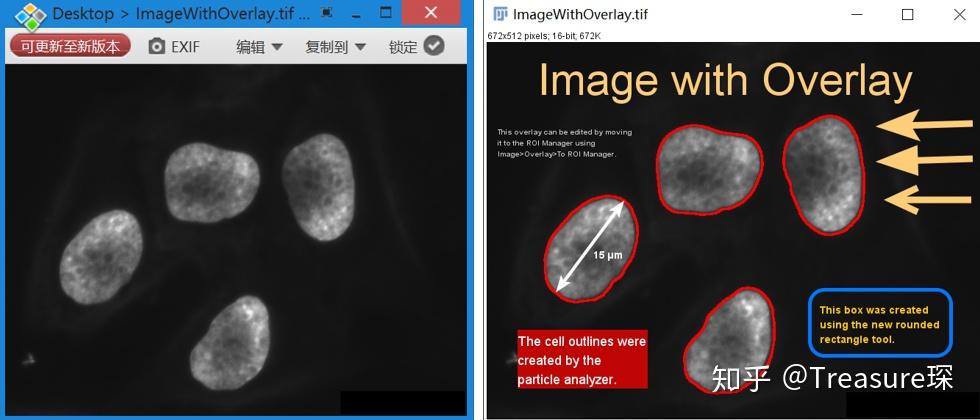
这是因为我们添加的标注还是Overlay的形式,而并没有“印”或嵌入在图像上。
Overlay形式的标注一般的图片浏览器是无法显示的,只能在ImageJ中显示。
之前关于比例尺添加的文章中:
明确提到了不要勾选Overlay:

这篇文章会讲清楚图像(Stack)标注的原理和方法。
一、Overlay解析
Overlay,即叠加,图像标注的本质是在原本的图像上,叠加上标注信息。
为什么ImageJ中的标注要以Overlay的形式存在?
图像标注可以分为破坏性和非破坏性的:
1、Pencil Tool、Paintbrush Tool等往往是破坏性的,是覆盖而不是叠加,即会把原本图片的信息直接覆盖掉。这类标注是不可移除的!

当然,你可以通过File -> Revert来恢复图像,快捷键Ctrl+R。
2、Overlay仅仅是叠加,图片原本的信息是可以得到保留的,属于非破坏性的(Non-destructive),这类标注是可移除的!
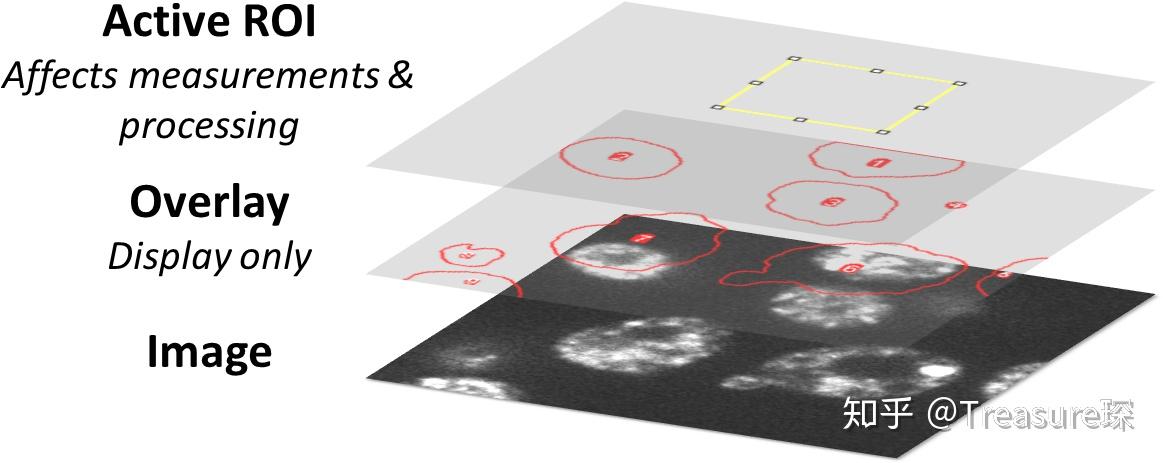
二、Overlay的使用方法
Overlay允许对图像的标注信息,进行灵活的操作(Image -> Overlay):
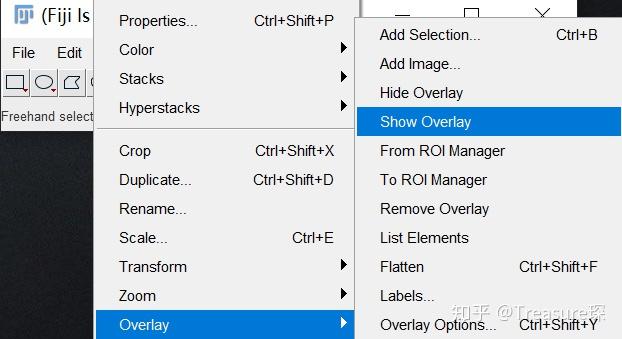
官网说明:
常见功能:
1、Add Selection,将框选出的区域(Selection)变成Overlay:

2、隐藏Overlay、将Overlay添加到ROI Manager当中:
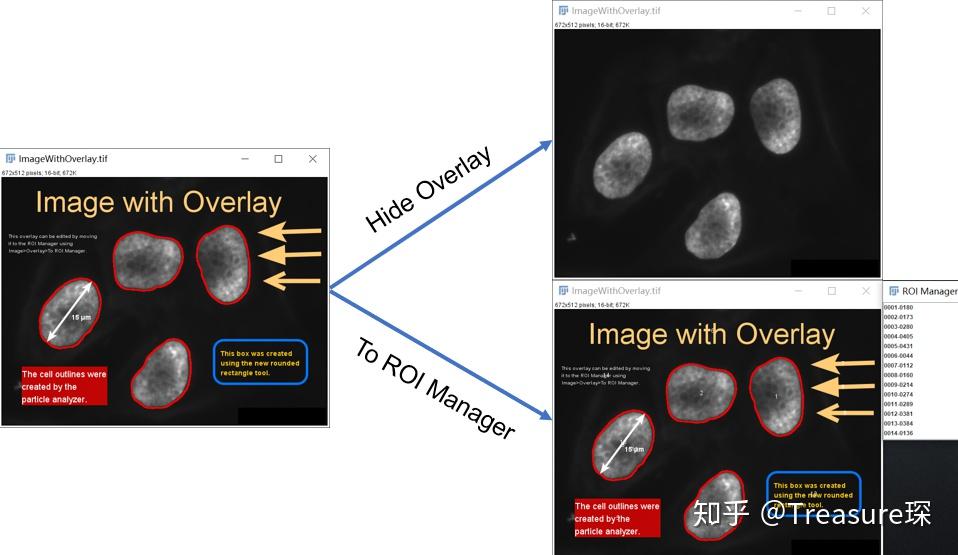
将框选出的区域(Selection)变成Overlay后,是不能直接编辑的。只有将Overlay添加到ROI Manager之后,才可以对Overlay进行各种操作。
3、Flatten,将Overlay覆盖(嵌入)到图片上:


注意:Overlay本质是矢量图,放大之后也清晰。但Flatten后,Overlay会根据图像本身的分辨率而变得模糊。
且Flatten之后,图像标注不可消除!
三、图像标注参数设置
图像标注的参数包括:线条颜色、粗细;文字的字体、字号;箭头类型等等。
设置位置,在工具栏的各个工具处点击右键,或者Edit -> Options

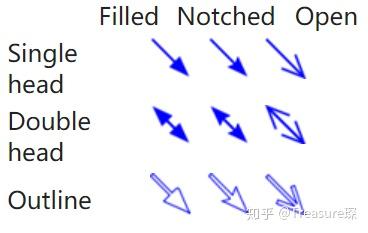
通过Color picker(或Edit -> Options -> Colors)选择前景色和背景色,Color picker也可以作为取色器:
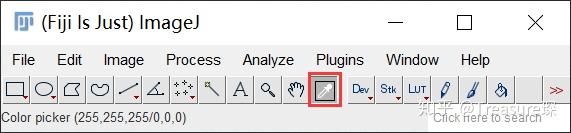
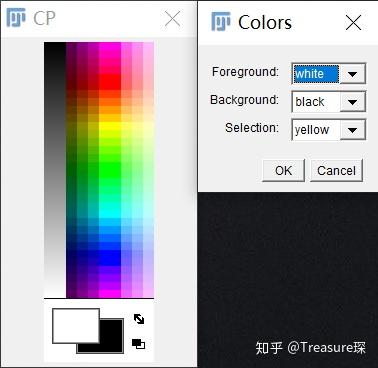
四、Stack标注
ImageJ自带Stack时间戳的标注功能(Image -> Stack -> Label):
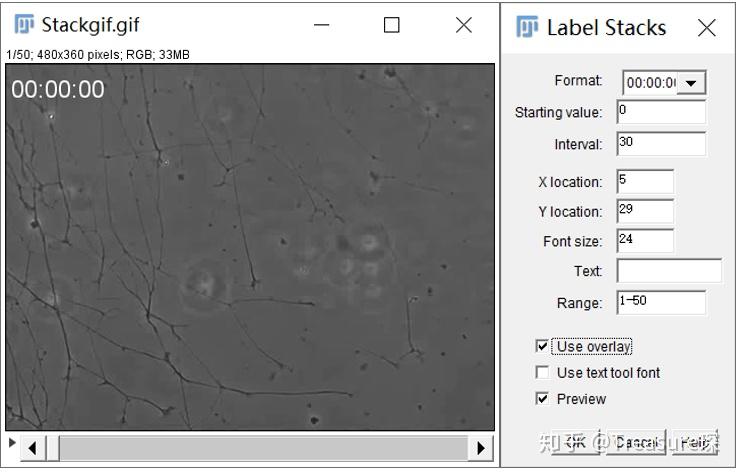
可以调节标注的各种参数和形式,最常用的就是对延时摄影的图片进行时间标注:

如果要对Stack的一部分进行标注,则需要借助一个Macro来做。
Macro下载地址:
或者Github,https://github.com/inanezhao/ImageJ-Tutorial/blob/master/Annotation_to_overlayV1.4.ijm
Macro By Kees Straatman, University of Leicester
例如对MRI的数据,在两个眼球出现的时候利用箭头标注:

打开Annotation_to_overlayV1.4.ijm文件:

点击Run,运行Macro:

目前支持6种类型的图像标注,这里选择Arrow,点击OK。
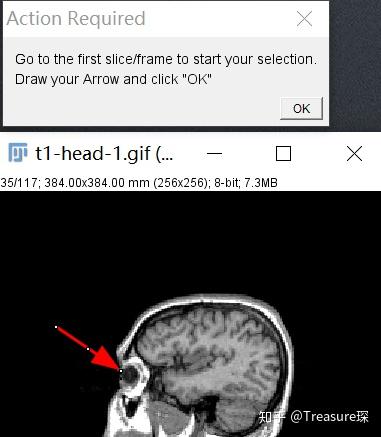
选择眼球刚出现的帧,画箭头,点击OK
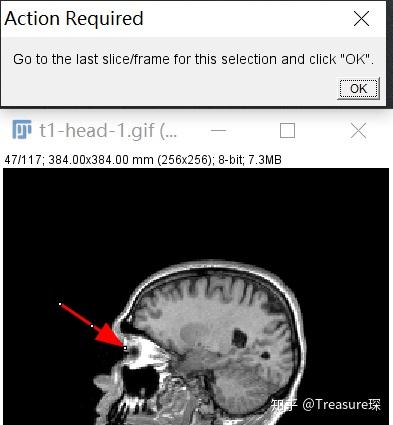
再选择眼球刚消失的帧,点击OK,即把开始帧和结束帧直接全部加上箭头,最后的效果如下:
如果对于ImageJ使用有什么问题可以私信我,或者给我发邮件:zhaoyc9@163.com
更多教程可以关注我的专栏:
希望对大家有帮助~